Kuvien, äänitiedostojen ja videoiden tallentaminen Mac-muistiinpanoihin (09.15.25)
Notesin Mac-sovellus on tehokas työkalu, koska sen avulla käyttäjät voivat kirjoittaa asioita nopeasti muistiin. Kun projektiidea tulee yhtäkkiä tai kohtaat mielenkiintoisen artikkelin aiheen, sinun tarvitsee vain avata Mac-muistikirja ja luoda muistiinpano, jotta voit palata siihen myöhemmin. Mutta tiesitkö, että Notes-sovellus Macille ei rajoitu vain tekstiin? Sen avulla voit myös tallentaa valokuvia, äänileikkeitä ja videoita. Tämä tekee sovelluksesta erittäin hyödyllisen lähinnä, jos asioita, jotka haluat ottaa huomioon, ei voida selittää sanoilla. Se tekee myös selittämisen helpommaksi, koska kuva on tuhannen sanan arvoinen, ja video on vielä enemmän. Joten tässä artikkelissa kerrotaan, kuinka voit käyttää Notesia Macissa ja kuinka upottaa kuvia, äänitiedostoja ja videoita muistiinpanoihisi.
Kuinka liittää kuva valokuvista muistiinpanoihinVoit upottaa kuvia monista paikoista muistiinpanoon, ja Kuvat-sovellus on yksi suosituimmista kuvista, koska sinne tallennat enimmäkseen kuvia. Valokuvan lisääminen muistiinpanoon on yksinkertainen prosessi. Noudata vain näitä ohjeita:
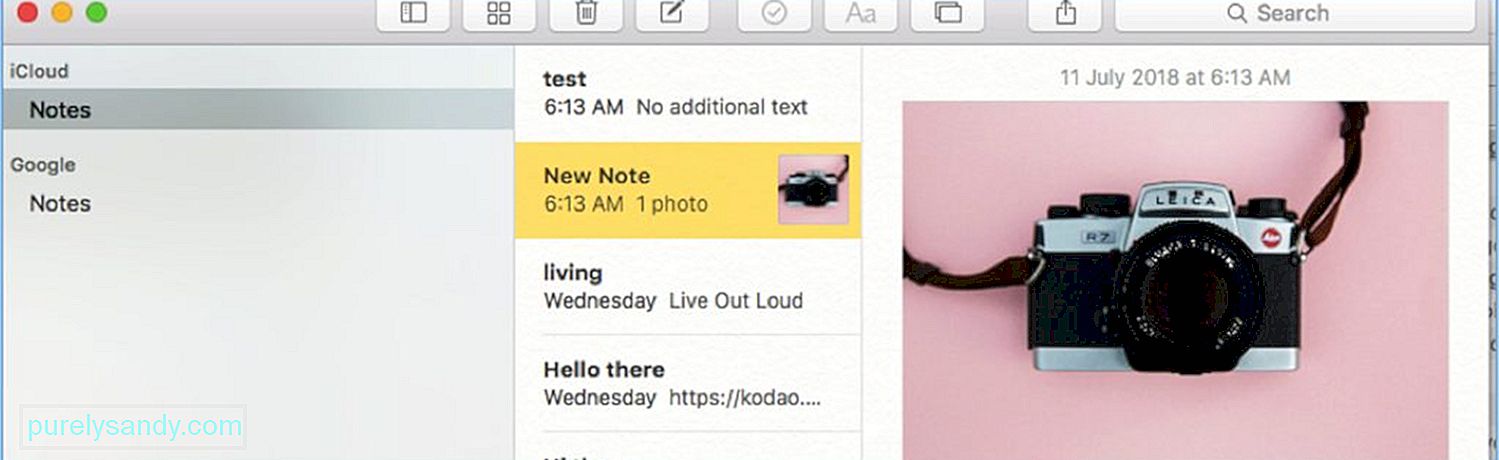
- Avaa Kuvat Dockista.
- Valitse haluamasi valokuva avaamalla albumi tai selaamalla kirjastoa. kopioida.
- Kopioi valokuva leikepöydälle painamalla Cmd + C .
- Avaa Notes Dockista. Näet muistiinpanoluettelon ikkunan vasemmalla puolella.
- Napsauta luettelossa muistiinpanoa, johon haluat lisätä kuvan.
- Muistiinpanossa , napsauta aluetta, johon haluat lisätä kuvan.
- Liitä kuva muistiinpanoon painamalla Cmd + V .
Jos selaat Internetiä ja löysi mielenkiintoisen kuvan, jonka haluat lisätä muistiinpanoon, sinun tarvitsee vain vetää ja pudottaa valokuva Notes-sovellukseen Macissa. Sinulla on kuitenkin oltava sekä selain että Notes-sovellus auki samanaikaisesti, jotta voit tehdä tämän. Vedä ja pudota valokuva verkosta seuraavasti:
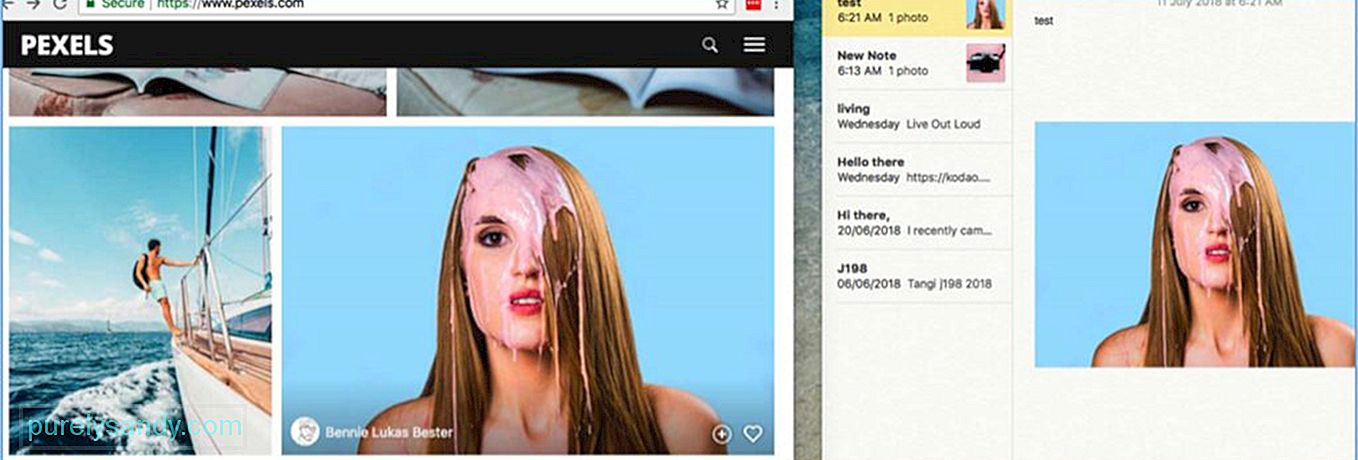
- Käynnistä Notes-sovellus Dockista.
- Napsauta muistiinpano, johon haluat lisätä kuvaan tai luoda uuden muistiinpanon.
- Avaa Safari tai mikä tahansa verkkoselain. Napsauta kopioitavaa kuvaa ja pidä sitä painettuna ja vedä se sitten Muistiinpanot-ikkunaan.
- Pudota kuva muistiinpanoon, johon haluat lisätä kuvan.
Jos haluat lisätä valokuvia suoraan muistiinpanoon käyttämällä Muistiinpanot-sovelluksen Lisää valokuva- tai videotoimintoa, toimi seuraavasti:
- Käynnistä Notes-sovellus omalta Telakka.
- Luo uusi muistiinpano tai valitse olemassa oleva muistiinpano ikkunan vasemmalla puolella olevasta luettelosta.
- Napsauta ylävalikossa olevaa Lisää valokuva tai video -kuvaketta.
- Valitse kuva ponnahdusikkunan kansioista. Näet yleensä Valokuvat ja Photo Booth, koska nämä ovat valokuvien oletusarvoisia tallennusvaihtoehtoja.
- Vedä ja pudota valitsemasi valokuva muistiinpanoon.
- Lisää tekstiä kuvaan napsauttamalla muistiinpanon rungon sisällä.
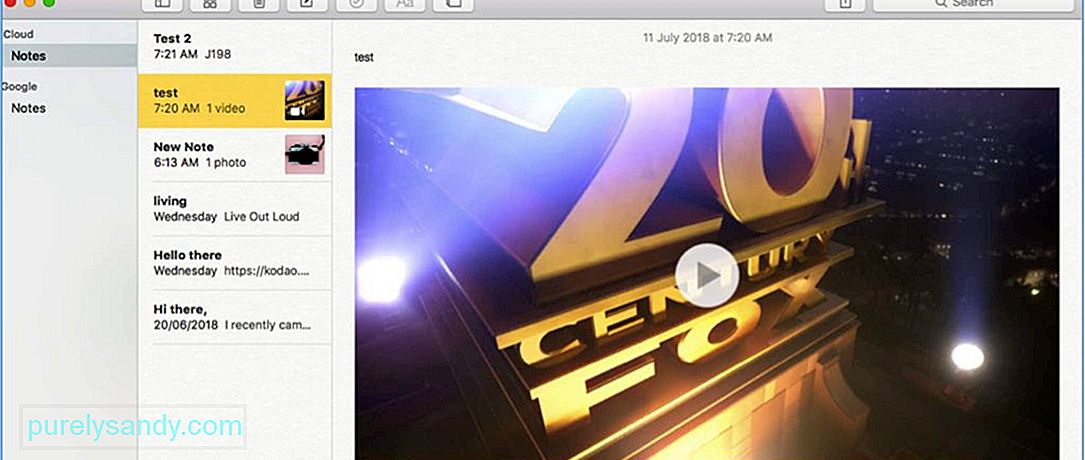
Valokuvien lisäksi voit lisätä videoita, jotta muistiinpanot olisivat selkeämpiä. Olipa kyseessä opetusohjelma, elokuva tai satunnainen video, tämäntyyppinen sisältö on tehokkaampaa kuin yksinkertainen teksti. Prosessi on samanlainen, jos haluat lisätä musiikkitiedoston muistiinpanoon. Lisää video muistiinpanoon seuraavasti:
- Käynnistä Notes Dockista ja jätä se auki taustalle.
- Käynnistä Finder Dockista.
- Etsi kansio, joka sisältää muistiinpanoon lisättävän videon.
- Napsauta videotiedostoa ja vedä se Notes-sovellusikkunaan.
- Pudota video muistiinpanoon haluat upottaa sen.
- Voit lisätä videoita muistiinpanoon myös napsauttamalla Lisää valokuva tai video -painiketta Notes-sovelluksessa.
Lisäät multimediatiedostoja, kuten muistiinpanojesi valokuvat, musiikki- tai äänitiedostot voivat olla hieman verollisia Macillesi. Paranna Macin suorituskykyä sovelluksella, kuten Outbyte MacRepair, joka poistaa roskapostitiedostot tietokoneeltasi ja lisää sen RAM-muistia.
YouTube-video: Kuvien, äänitiedostojen ja videoiden tallentaminen Mac-muistiinpanoihin
09, 2025

